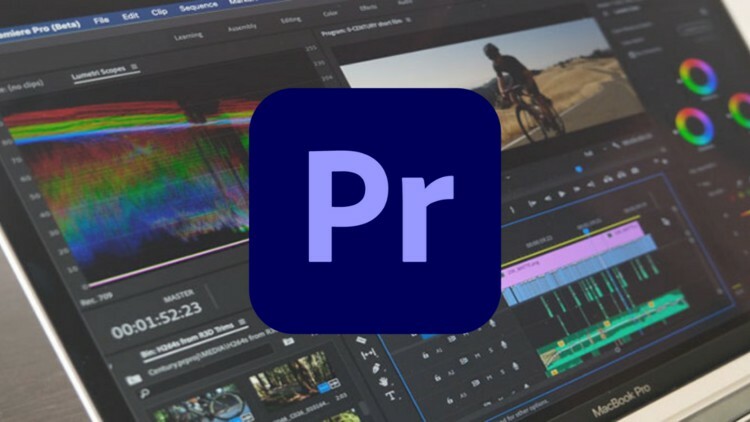Adobe Premiere Pro является одним из наиболее популярных программных решений для видеомонтажа, которое предлагает множество инструментов для создания профессионального видео. Одной из базовых функций, которую вы, вероятно, захотите использовать в своем проекте, является обрезка видео. В этой статье мы рассмотрим основные шаги по обрезке видео в Adobe Premiere Pro.
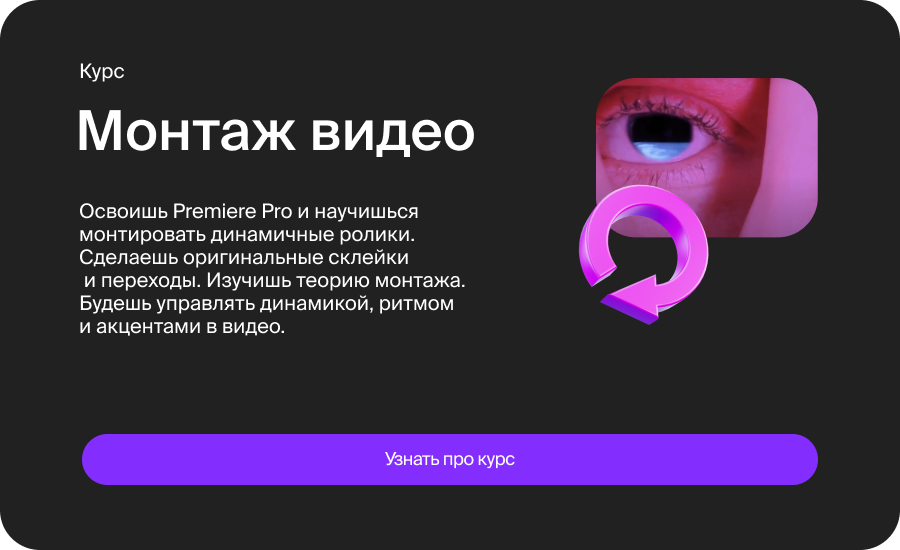
Шаг 1: Создание нового проекта и импорт видео
Первым шагом необходимо создать новый проект в Adobe Premiere Pro. Запустите программу и выберите "Создать новый проект". Затем укажите имя проекта и выберите папку для сохранения файлов проекта. После этого импортируйте видеофайлы, которые вы хотите обрезать, в ваш проект. Вы можете сделать это, выбрав пункт "Файл" -> "Импорт" и выбрав соответствующие файлы.
Шаг 2: Подготовка временной шкалы
После импорта видеофайлов ваши видеоклипы появятся в области проекта. Чтобы начать обрезку, перетащите видеоклип на временную шкалу, которая находится в нижней части интерфейса программы. Временная шкала представляет собой полосу, на которой отображается продолжительность видеоклипов.
Шаг 3: Выбор инструмента обрезки
Выберите инструмент обрезки, который находится в панели инструментов слева от временной шкалы. Обычно это изображение ножницы. Щелкните по нему, чтобы активировать инструмент.
Шаг 4: Обрезка видео
Теперь вы можете обрезать видео, перемещая курсор обрезки на временной шкале. Передвигайте курсор в нужное место на временной шкале и щелкните по нему, чтобы установить точку обрезки. Затем перетащите конечную точку обрезки в нужное место на временной шкале. При этом видео будет обрезано до указанного диапазона.
Шаг 5: Применение обрезки
После того, как вы установили точки обрезки, нажмите клавишу "Enter" или "Return" на клавиатуре, чтобы применить обрезку. Видео будет обрезано соответствующим образом, и вы увидите изменения на временной шкале.
Шаг 6: Просмотр и экспорт
После обрезки видео вы можете просмотреть результат, нажав кнопку "Воспроизвести" на панели проигрывания. Если результат удовлетворяет вас, вы можете экспортировать видео, выбрав пункт "Файл" -> "Экспорт" и выбрав формат и настройки экспорта.
Обрезка видео в Adobe Premiere Pro - это простой и эффективный способ изменить размер видеокадра и убрать ненужные части видео. Следуя этим шагам, вы сможете легко обрезать видео и создать профессиональный результат в Adobe Premiere Pro.
Обрезка видео в Adobe Premiere Pro - это простой и эффективный способ изменить размер видеокадра и убрать ненужные части видео. Следуя этим шагам, вы сможете легко обрезать видео и создать профессиональный результат в Adobe Premiere Pro.